Хэрэглэгч ВКонтакте дээрх бүх видеог нэг дор хэрхэн устгахыг сонирхох олон шалтгаан байж болно. Зарим хүмүүсийн хувьд энэ нь амтыг өөрчлөх явдал юм. Бусад нь "Би"-ээ бусдаас хамгаалахын тулд хувийн бүх зүйлийг устгахыг хүсдэг. Мөн видеонуудын таб дээр тавихаа больсон дурсгалт зүйлс байдаг.

Албан ёсны зааврын дагуу нэг ВКонтакте видеог хэрхэн устгах вэ?
Вконтакте видеог хэрхэн устгахаа хэлэхээсээ өмнө жагсаалтаас видеог нэг нэгээр нь устгахаа болих хэрэгтэй. Энэ бол техникийн дэмжлэгийн хэсэгт албан ёсны заавар байгаа энгийн сонголт юм.
Алхам алхмаар алгоритм дараах байдалтай байна:
- Зүүн талд байгаа цэснээс видео бичлэг бүхий таб дээр товшоод нийтлэлүүд рүүгээ орно уу.
- Устгахыг хүсэж буй видеоны баруун дээд хэсэгт курсорыг зөөнө үү.
- Дараа нь гарч ирэх загалмай дээр дарна уубуланд.
- Voila! Бичлэг нь зөвхөн видеоны ерөнхий жагсаалтаас гадна цомгуудаас шууд алга болно.
Үйлчилгээний төлөөлөгчдийн хэлснээр бүх видеог нэг дор устгах боломжгүй. Хэдийгээр үнэндээ үүнийг хийх хэд хэдэн арга байдаг. Гэхдээ хамгийн түрүүнд хийх зүйл.
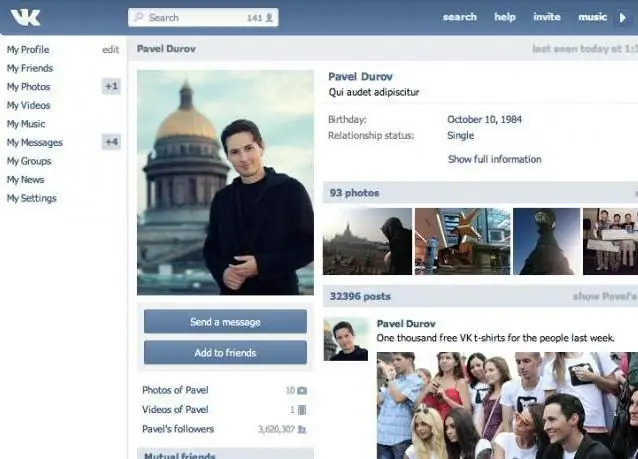
ВКонтакте хананаас видеог хэрхэн устгах вэ?
Клип эсвэл киноны бичлэг зүүн талд байгаа жагсаалтад биш, ханан дээрх бичлэгт байх боломжтой. Энэ тохиолдолд заавар өөр байх болно.
- Хулганаа оруулах талбарын баруун дээд буланд гүйлгэнэ үү.
- Курсорын доор загалмай гарч ирэх бөгөөд та түүн дээр дарна уу.
- Видеог бусад бичлэгийн нэгэн адил хананаас амархан устгана. Та үүнийг тэмдэглээгүй байсан ч гэсэн.
- Устгасан нийтлэлийн оронд "Сэргээх" гэсэн үг хэллэг гарч ирнэ. Хэрэв та хуудсыг дахин сэргээхгүйгээр дарвал видео дахин хуучин байрандаа байх болно.
"VKontakte" цомгийн бүх видеог нэг дор хэрхэн устгах вэ?
Бид аажмаар ВКонтакте дээрх бүх видеог нэг дор устгах арга руу шилжиж байна. Видеонуудыг эрэмбэлсэн цомгууд байгаа нь ажлыг хурдасгаж, хөнгөвчлөх боломжтой.
Бүх агуулга бүхий цомгийг устгахын тулд дараах зүйлийг хийнэ үү:
- Видео хэсгийн дээд хэсэгт байрлах цомог таб руу очно уу.
- Хүссэн цуглуулгаа нэрэн дээр нь дарж сонгоно уу.
- Дээд хэсэгт самбар нээгдэх бөгөөд та "Устгах" гэснийг сонгох хэрэгтэйцомог."
- Сонголтыг баталгаажуулсны дараа оруулгууд алга болно. Устгасныг сэргээх ямар ч боломжгүй тул энэ алхмыг сайтар бодож үзээрэй.
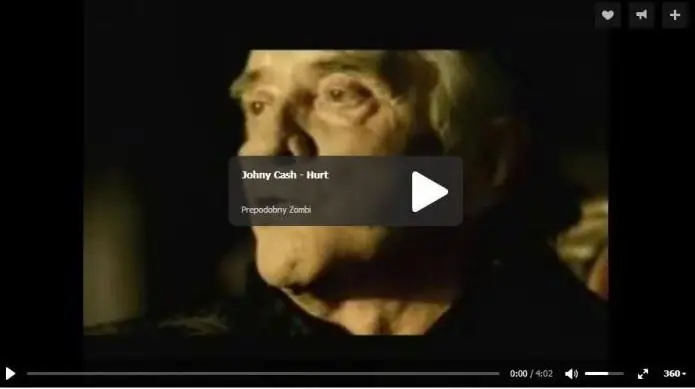
Цомог бүтээх боломж руу буцаж очих нь зүйтэй. VKontakte-ийн бүх видеог нэг дор хэрхэн устгах талаар хайх шаардлагагүй, учир нь тэдгээр нь ялангуяа хувийн шинж чанартай байдаг. Эцсийн эцэст тэдгээрийг хувийн цомогт нууж болно.
- Видео хэсэг рүү очвол баруун талд "Цомог үүсгэх" өгүүлбэр харагдана.
- Танаас нэр болон хандалтын түвшин гэсэн хоёр параметрийг зааж өгөхийг хүсэх болно.
- "Зөвхөн би"-г сонгоно уу. Энэ алхмын дараа энэ цомогт нэмсэн видеог гадны хүмүүс үзэх боломжгүй болно.
ВКонтакте-н бүх видеог нэмэлт програм ашиглан хэрхэн хурдан устгах вэ?
Гэхдээ дээрх сонголтууд ажиллахгүй бөгөөд та сая видео эсвэл хэдэн зуун цомгийг гараар устгахыг хүсэхгүй байвал яах вэ? VKontakte бүх видеог нэг дор устгах арга бий. Үүнийг ашиглахын тулд та нэмэлт програм суулгах хэрэгтэй. VkOpt нэртэй програм нь олон хэрэглэгчдэд танил болсон. Бусад зүйлсээс гадна алдартай хөтөчтэй амархан харьцдаг.
Видео цэвэрлэх функцийг ашиглах нь энгийн:
- Бүх видео табыг нээх.
- Дээр талд байгаа тэмдэглэгээг олоод дарна уу.
- Та "Бүгдийг устгах" үйлдлийг сонгох шаардлагатай дэд цэсийг харах болно.
- Энэ алхмыг баталгаажуулсны дараа та бүх оруулгуудаас салах болно.
Дүгнэж хэлэхэд үнэ цэнэтэй юмТа зөвхөн байршуулсан видеогоо амархан устгах боломжтой гэдгийг нэмж хэлье. Хэрэв та өөр хүний видео бичлэгт гомдсон бол энэ тухай тусламжийн багт мэдэгдэж болно. Хэрэв үнэн таны талд байгаа бол нийтлэл устах болно.






